Ferramentas de estruturação
Se você está aprendendo a usar este programa realmente incrível e quer aprender a modelar as estruturas de capa de um livro, revista ou jornal, está lendo o artigo ideal para isso.
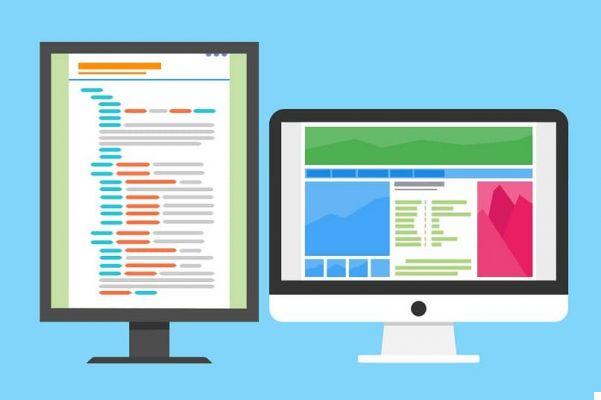
Nesta oportunidade, você poderá explorar como criar e adicionar um índice de conteúdo usando o Adobe InDesign, usando as diferentes ferramentas que este programa oferece para criar um novo documento e tornar seu design ótimo.
Considerar
Antes de começar a estruturar seu sumário, é importante que você, pois o texto fará parte dell'indice, você atribuiu um estilo de parágrafo ao sumário e uma formatação ao sumário. Como esta ferramenta é baseada apenas na folha de estilo do documento.
Comece a construir seu índice
Depois de ter o texto, em uma folha separada, e introduzir uma nova folha em branco para começar a estruturar os estilos de folha, você precisará seguir estas instruções:
- Clique na aba traçado na parte superior da tela.
- Digite a opção resumo.
- Digite o título que aparecerá no topo do seu índice.
- Escolha o estilo de parágrafo de sua preferência.
Seleção de títulos a serem incluídos
Como você verá, até agora tudo é muito simples, e a verdade permanecerá assim. Estruturar o índice no InDesign é um procedimento bastante simples.
Depois de seguir os passos mencionados acima, só resta escolher os títulos que serão incluídos no resumo. Para fazer isso, você usará as ferramentas encontradas na seção Estilos do índice.
- À direita desta seção, você pode escolher o estilo do parágrafo.
- Para fazer isso, selecione um estilo e pressione Adicionar no lado esquerdo desta seção.
- Da mesma forma, se você adicionou um estilo de parágrafo incorreto, você pode selecioná-lo e excluí-lo clicando no botão Remover.
O InDesign facilita seu trabalho
Desta forma o InDesign procederá ao pesquisar textos compatíveis com estilos de parágrafo que você selecionou para incluí-los no índice ou sumário, incluindo automaticamente o número da página em que estão.

Determina o estilo do índice
Neste ponto, procederemos à seleção do estilo de parágrafo do conteúdo que fará parte do índice. Para fazer isso, selecione as opções relevantes no " Estilo ”Localizado logo abaixo da seção com a qual você trabalhou.
- Você pode deixar o mesmo estilo de parágrafo, que é a opção padrão para esta seção.
- Você também tem o poder de escolher quais títulos terão numeração de página e quais não terão. Para fazer isso, você tem três opções: após a entrada, antes da entrada ou sem número de página.
- Na seção Entre entrada e número, aplique o estilo de tabulação ou separador entre o texto e a numeração de página.
- Clique em OK e vá para a página em branco que você criou anteriormente. Clique na página e o índice será inserido automaticamente.
Atualização em caso de alterações
um característica negativa desta ferramenta é que, quando você muda um título, essa mudança sim não ele refletirá automaticamente no resumo. Então você precisa fazer o seguinte:
- Vá para a guia de layout.
- Selecione a opção Atualizar conteúdo.
Melhor outro estilo
Caso, ao criar um sumário, você queira fazer alterações e ao texto contido nele, você terá que retornar ao esquema no layout, clique no índice, faça as alterações relevantes e salve novamente.


























